Jeśli jesteś uzależniony od YouTube, znasz sekcję komentarzy w YouTube. W tym miejscu możesz wyrazić swoją opinię w społeczności YouTube, przekazując wsparcie lub konstruktywną krytykę w dobrych intencjach.
Niestety, możesz to zrobić tylko wtedy, gdy sekcja komentarzy w YouTube ładuje się poprawnie. Jeśli komentarze z YouTube nie ładują się na komputerze PC lub Mac, może to wskazywać na problem z przeglądarką lub połączeniem. Jeśli masz problem z naprawieniem nie ładującej się sekcji komentarzy w YouTube, musisz wypróbować te kroki, aby rozwiązać problem.

Załaduj ponownie YouTube (i przeglądarkę internetową)
Nie ma t zawsze jest oczywisty powód, dla którego komentarze YouTube mogą nie ładować się poprawnie. Chociaż przyczyna może nie wydawać się oczywista, rozwiązanie (dla większości użytkowników) jest proste: odśwież stronę.
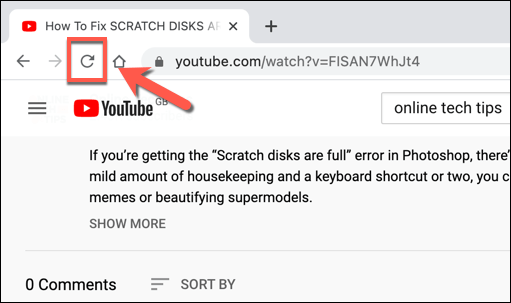
Naciśnięcie klawisza F5lub wybranie przycisku Odświeżw przeglądarce powinno rozwiązać problemy z uszkodzonym Sekcja komentarzy na YouTube. Jeśli połączenie lub samo ładowanie strony zostało w jakiś sposób przerwane, sekcja komentarzy YouTube przestałaby działać. Odświeżenie strony powinno rozwiązać ten problem.
Zakłada się jednak, że nie ma innego problemu z przeglądarką lub połączeniem, na przykład problemów z łącznością DNS. Jeśli odświeżenie strony nie rozwiązuje problemu, możesz najpierw zamknąć i ponownie uruchomić przeglądarkę, zanim zaczniesz rozważać inne poprawki.
Wyłącz rozszerzenia przeglądarki
Niektóre rozszerzenia przeglądarki, zwłaszcza rozszerzenia do blokowania reklam, mogą wpływać na sposób wczytywania określonych stron w przeglądarce. Jeśli na przykład używasz nadgorliwego rozszerzenia do blokowania reklam, może to uniemożliwić ładowanie niektórych bazowych skryptów w witrynie YouTube.
Może to uniemożliwić prawidłowe załadowanie sekcji komentarzy w YouTube. W takim przypadku należy wyłączyć rozszerzenie przeglądarki (lub rozszerzenia) powodujące problem.
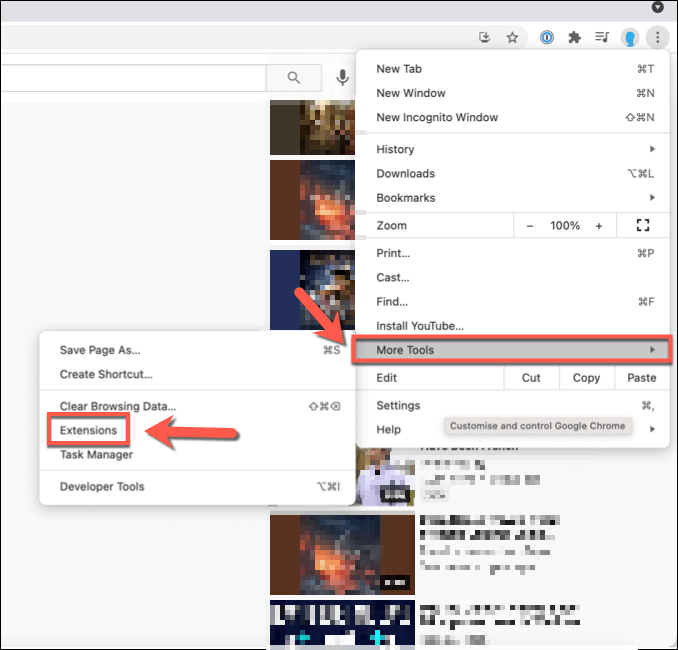
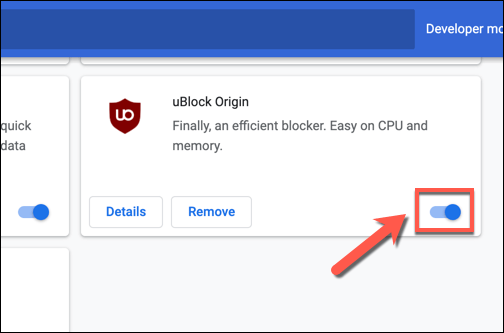
Po wyłączeniu niektórych lub wszystkich rozszerzeń wróć do filmu YouTube z nie ładującą się sekcją komentarzy. Jeśli problem został rozwiązany, możesz założyć, że przyczyną błędu jest rozszerzenie i może być konieczne pozostawienie tego rozszerzenia wyłączonego (tymczasowo lub na stałe), aby rozwiązać problem.
Wyczyść dane przeglądarki lub zresetuj całkowicie przeglądarkę
Chociaż nie jest to rozwiązanie niezawodne, wyczyszczenie danych przeglądarki to dobry sposób na upewnienie się, że wszystkie strony, ładunki są odświeżane. Zamiast polegać na historia stron w pamięci podręcznej w celu załadowania YouTube, zapewnia to, że Twoja przeglądarka wczyta wszystkie pliki YouTube od zera.
Powinno to rozwiązać problemy, w których YouTube próbuje załadować nieistniejące już skrypty. lub zostały uszkodzone w pamięci podręcznej, co może spowodować uszkodzenie sekcji komentarzy w YouTube.
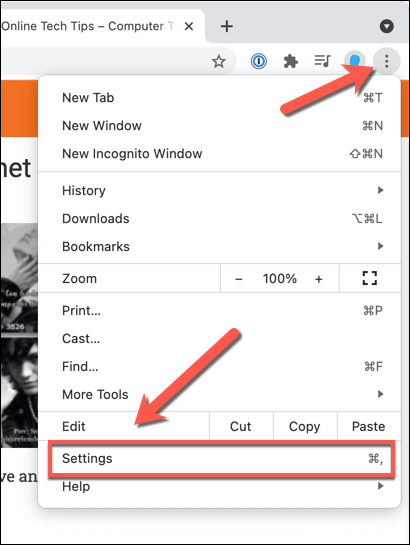
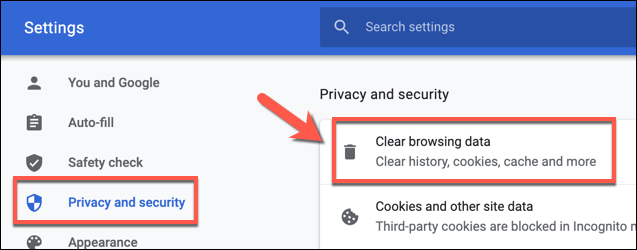
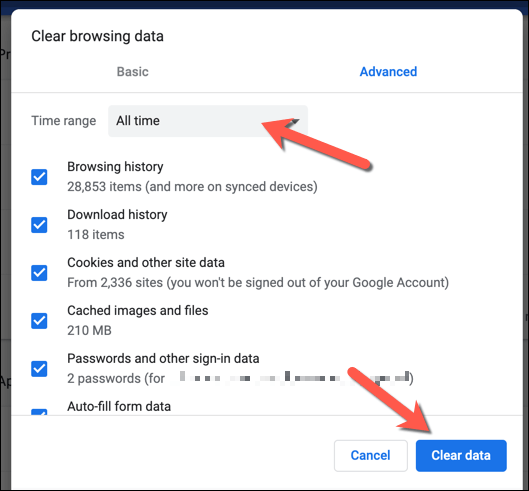
Po wyczyszczeniu pamięci podręcznej przeglądarki załaduj ponownie YouTube i spróbuj załadować sekcję komentarzy. Jeśli problem nie zostanie rozwiązany, możesz spróbować całkowicie zresetować ustawienia przeglądarki. Może to rozwiązać na przykład problemy z nieprawidłowo skonfigurowanymi ustawieniami pamięci podręcznej lub serwera proxy.
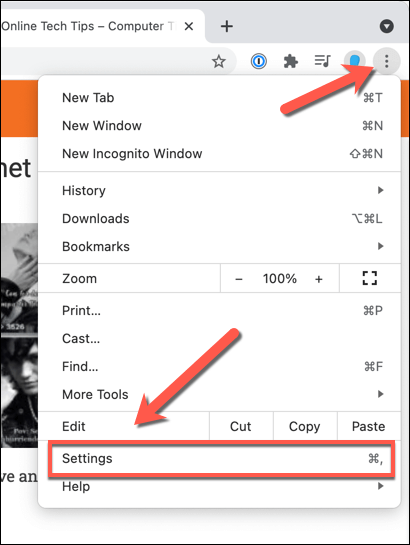
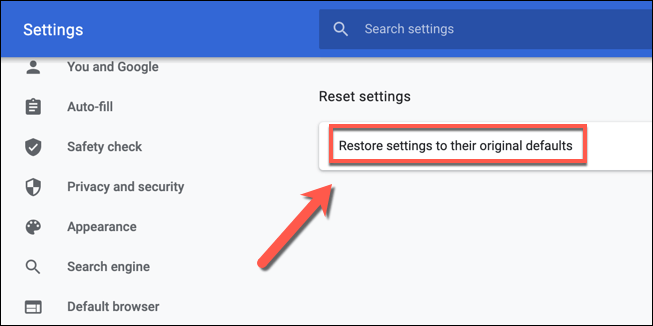

Spowoduje to całkowite zresetowanie profilu przeglądarki Chrome. Jeśli na tym etapie problem nie zostanie rozwiązany, może wskazywać na problemy z połączeniem. Możesz także pomyśleć o przejściu na inną przeglądarkę, taką jak Firefox lub Microsoft Edge, ponieważ pozwoli to obejść wszelkie problemy z przeglądarką, której używasz bezpośrednio.
Odłącz się od sieci VPN i serwerów proxy (i sprawdź Twoje połączenie)
Jeśli używasz wirtualnej sieci prywatnej (lub VPN) do łączenia się z Internetem lub jeśli tunelujesz ruch internetowy za pomocą serwera proxy, wtedy może się okazać, że niektóre strony internetowe (np. YouTube) nie ładują się poprawnie.
Może to wynikać z projektu, w którym określone witryny internetowe uniemożliwiają ładowanie części lub całej strony, gdy używana jest znana sieć VPN lub serwer proxy, aby zmniejszyć ryzyko spamu lub ataków sieciowych. Jednak może to być również spowodowane błędną konfiguracją lub zerwaniem połączenia.

Niestety w tym przypadku może być konieczne odłączenie się od sieci VPN lub usuń ustawienia serwera proxy, aby umożliwić prawidłowe załadowanie serwisu YouTube. Jeśli jesteś w sieci firmowej, najpierw porozmawiaj z administratorem sieci, aby ustalić, czy problemy z połączeniem można rozwiązać wewnętrznie.
Powinieneś także sprawdzić, czy połączenie (bez VPN lub proxy) jest stabilne i funkcjonuje prawidłowo. Na przykład, jeśli serwery DNS Twojego usługodawcy internetowego są wadliwe i uniemożliwiają prawidłowe ładowanie niektórych stron, może być konieczne ustawienie zmienić dostawcę DNS i przełączenie się na publiczny serwer DNS.
Rozwiązywanie problemów z połączeniem z YouTube
Jeśli Twoje komentarze w YouTube nie ładują się, odświeżenie strony lub czyszczenie pamięci podręcznej przeglądarki powinno pomóc rozwiązać problem większości użytkowników. Jeśli jednak nadal masz problemy, być może będziesz musiał pomyśleć o resetowanie ustawień sieciowych lub całkowicie przełączyć się na inne połączenie, a także przetestować inną przeglądarkę.
Po rozwiązałeś problem Problemy z YouTube, możesz sprawić, że Twój głos będzie słyszany w sekcji komentarzy Twoich ulubionych (lub najmniej ulubionych) twórców. Poważni fani YouTube mogą zechcieć rozważyć zainwestowanie w YouTube Premium, aby cieszyć się wrażeniami bez reklam, ale jeśli platforma nie jest dla Ciebie, możesz z łatwością zamiast tego usunąć swoje konto YouTube.